Mac Pro seadistamine
Mac Pro esmakordsel käivitamisel juhatab Setup Assistant teid lihtsate sammudega, kuidas oma uut Maci kasutama hakata. Saate seadistada kõik pakutavad valikud või jätta osa samme vahele ning lõpetada need hiljem. Näiteks võite soovida pärast algset seadistamist seadistada erinevate kasutajate jaoks funktsiooni Screen Time.
Setup Assistant juhendab teid läbi järgmiste valikute.
Set your country or region: see määrab Maci keele ja ajavööndi.
Accessibility options: vaadake funktsioonide Vision, Motor, Hearing ja Cognitive abilities juurdepääsuvalikuid või klõpsake Not Now. Lisateabe saamiseks vt. Juurdepääsetavus Macis.
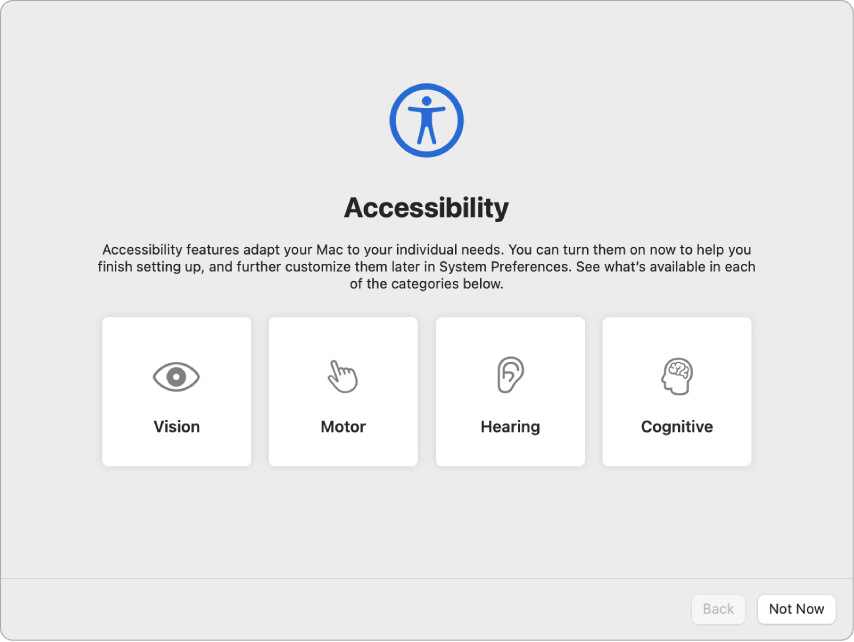
Ühenduse loomine Wi-Fi võrguga: valige võrk ning sisestage vajadusel parool. (Kui kasutate Etherneti, siis saate valida ka Other Network Options.) Võrgu hiljem muutmiseks klõpsake menüüribal Wi-Fi olekuikoonil
 või klõpsake jaotises System Settings küljeribal Wi-Fi peal, seejärel valige võrk ning sisestage parool. Samuti saate lülitada siit Wi-Fi sisse või välja.
või klõpsake jaotises System Settings küljeribal Wi-Fi peal, seejärel valige võrk ning sisestage parool. Samuti saate lülitada siit Wi-Fi sisse või välja.Vihje: Kui te ei näe pärast seadistamist menüüribal Wi-Fi olekuikooni
 , siis saate selle lisada. Avage System Settings, klõpsake küljeribal Control Centeri peal, seejärel valige Wi-Fi juures “Show in Menu Bar”.
, siis saate selle lisada. Avage System Settings, klõpsake küljeribal Control Centeri peal, seejärel valige Wi-Fi juures “Show in Menu Bar”. Info edastamine: Kui soovite edastada oma andmed praegu või hiljem teisest arvutist, siis vt. lõiku Andmete edastamine uude Mac Prosse. kui seadistate uut arvutit ning te pole varem ühtegi Maci seadistanud, siis klõpsake valikul Not Now.
Apple ID-ga sisselogimine: teie Apple ID koosneb e-posti aadressist ja paroolist. Seda kontot kasutate kõikideks Apple'i tegevusteks – App Store'is, Apple TV rakenduses, Apple Booksis, iCloudis, Messagesis jm. Soovitame kasutada enda Apple ID-d ning seda teistega mitte jagada. Kui teil pole veel Apple ID-d, siis saate luua selle seadistamise ajal (see on tasuta). Logige sisse sama Apple ID-ga iga Apple'i teenuse kasutamiseks – kas see on siis iOS-seadmes, iPadOS-seadmes või Apple Watchis. Vt. Apple ID Macis.
Vihje: Kui olete juba seadistanud teise seadme operatsioonisüsteemiga macOS 12 või uuemaga, iOS 15 või uuemaga või iPadOS 15 või uuemaga, siis näete kiirseadistuse paneeli Make This Your New Mac. Kiirseadistus jätab palju samme vahele ning kasutab teie iCloudi kontole salvestatud seadeid.
Failide salvestamine iCloudi: iCloud võimaldab salvestada teie sisu – dokumendid, fotod jm – pilve, et pääseksite sellele kõikjalt ligi. Logige kindlasti iCloudi sisse sama Apple ID-ga kõikides oma seadmetes. Selle valiku hiljem määramiseks avage System Settings ning klõpsake küljeribal “Sign in with your Apple ID” (kui te pole seda juba varem teinud). Pärast sisselogimist klõpsake küljeribal oma Apple ID peal, klõpsake iCloud, seejärel valige kasutatavad funktsioonid. Samuti võite kasutada seadistamise ajal paroolide salvestamiseks funktsiooni iCloud Keychain. Lisateabe saamiseks vt. Ligipääs iCloudi sisule Mac Prost.
Screen Time: jälgige ning hankige aruandeid oma arvuti kasutamise kohta. Valikud ja lisateavet leiate lõigust Screen Time Macis.
Ilme valimine: valige arvuti ilmeks Light, Dark või Auto. Kui soovite seadistamise ajal tehtud valikut muuta, siis avage System Settings, klõpsake Appearance, seejärel tehke valik. Saate samuti määrata teisi ilmeseadeid, nt esiletõste värve või küljeriba ikoonide suuruse.
Vihje: Kui olete uus Maci kasutaja, siis vt. Kas olete uus Maci kasutaja?, Mis on selle nimi Macis? ning Apple'i toe artiklit Maci nõuanded Windowsilt ületulijatele.